כדי למנוע ממשתמשים אחרים לשנות, להזיז או למחוק נתונים בגליון עבודה בטעות או במתכוון, באפשרותך לנעול את התאים בגליון העבודה של Excel ולאחר מכן להגן על הגיליון באמצעות סיסמה. נניח שאתה הבעלים של גליון עבודה של דוח מצב צוות, וברצונך שחברי הצוות יוסיפו בתוכו נתונים בתאים ספציפיים בלבד, ולא יוכלו לשנות שום דבר אחר. בעזרת הגנה על גליון עבודה, באפשרותך להגדיר שרק חלקים מסוימים בגיליון יהיו ניתנים לעריכה, ולמשתמשים לא תהיה אפשרות לשנות נתונים באף חלק אחר בגיליון.
זהירות: סיסמאות ב- Excel עבור Mac מוגבלות לאורך של 15 תווים. אם הסיסמה ארוכה יותר מ- 15 תווים, לא תוכל לפתוח חוברת עבודה או מסמך שהופעלה בהם הגנה באמצעות סיסמה בגירסת Excel או Word המבוססת על Windows. אם תרצה לפתוח את הקובץ ב- Office for Mac, בקש מהמחבר המשתמש ב- Windows להתאים את אורך הסיסמה. אין לבלבל בין הגנה על רכיבי גיליון וחוברת עבודה לבין אבטחת סיסמה ברמת חוברת העבודה. הגנה על רכיבים אינה יכולה להגן על חוברת עבודה מפני משתמשים בעלי כוונה זדונית. לקבלת שכבת אבטחה נוספת, עליך לסייע בהגנה על קובץ חוברת העבודה כולו באמצעות סיסמה.
הגנה על רכיבי גיליון
הגנה על גליון עבודה מתבצעת בשני שלבים: השלב הראשון הוא ביטול הנעילה של תאים שאחרים יכולים לערוך ולאחר מכן באפשרותך להגן על גליון העבודה עם או בלי סיסמה.
-
פתח את הגיליון שברצונך להגן עליו.
-
לחץ על סקור > הגנת גיליון.
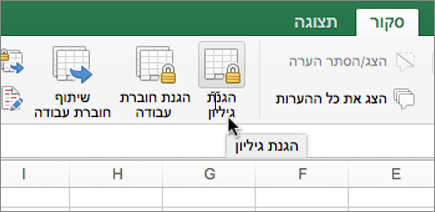
-
ברשימה אפשר למשתמשים בגיליון זה , בחר את הרכיבים שברצונך לאפשר למשתמשים לשנות.
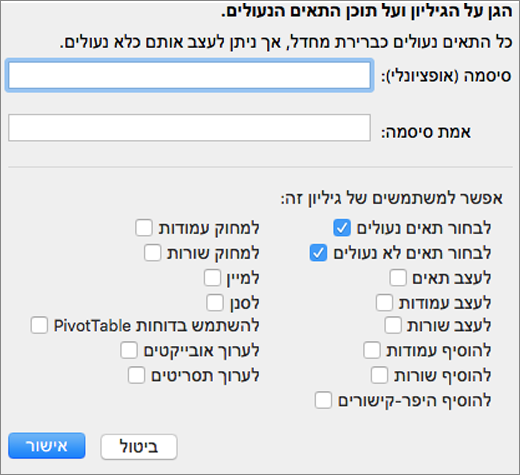
אפשרות
מאפשרת למשתמשים
לבחור תאים נעולים
העבר את המצביע לתאים שתיבת הסימון נעול סומנה עבורם בכרטיסיה הגנה בתיבת הדו-שיח עיצוב תאים. כברירת מחדל, משתמשים רשאים לבחור תאים נעולים.
לבחור תאים שאינם נעולים
העבר את המצביע לתאים שתיבת הסימון נעול לא סומנה עבורם בכרטיסיה הגנה בתיבת הדו-שיח עיצוב תאים. כברירת מחדל, משתמשים רשאים לבחור תאים לא נעולים, ויכולים להקיש על מקש TAB כדי לעבור בין התאים הלא נעולים בגליון עבודה מוגן.
לעצב תאים
שנה את האפשרויות הרצויות בתיבות הדו-שיח עיצוב תאים ועיצוב מותנה. אם החלת עיצוב מותנה לפני שהגדרת הגנה על גליון העבודה, העיצוב ימשיך להשתנות כאשר משתמשים יזינו ערך העומד בתנאי שונה.
לעצב עמודות
להשתמש בכל אחת מפקודות עיצוב העמודות, כולל שינוי רוחב עמודה או הסתרת עמודות (הכרטיסיה בית, הקבוצה תאים, לחצן עיצוב).
לעצב שורות
להשתמש בכל אחת מפקודות עיצוב השורות, כולל שינוי גובה שורה או הסתרת שורות (הכרטיסיה בית, הקבוצה תאים, לחצן עיצוב).
להוסיף עמודות
להוסיף עמודות.
להוסיף שורות
להוסיף שורות.
להוסיף היפר-קישורים
להוסיף היפר-קישורים חדשים, גם בתאים שאינם נעולים.
למחוק עמודות
למחוק עמודות.
הערה: אם האפשרות מחק עמודות מוגנת והוספה של עמודות אינה מוגנת, משתמש יכול להוסיף עמודות אך לא למחוק אותן.
למחוק שורות
למחוק שורות.
הערה: אם האפשרות מחק שורות מוגנת והוספת שורות אינה מוגנת, משתמש יכול להוסיף שורות אך לא למחוק אותן.
מיין
השתמש בפקודות כלשהן כדי למיין נתונים.
הערה: למשתמשים אין אפשרות למיין טווחים שמכילים תאים נעולים בגליון עבודה מוגן, ללא קשר להגדרה זו.
סנן
השתמש בפקודות כלשהן כדי לסנן נתונים.
להשתמש בדוחות PivotTable
עצב, שנה את הפריסה, רענן או שנה באופן אחר דוחות PivotTable, או צור דוחות חדשים.
לערוך אובייקטים
ביצוע אחת מהפעולות הבאות:
-
בצע שינויים באובייקטי גרפיקה, כולל מפות, תרשימים מוטבעים, צורות, תיבות טקסט ופקדים, שאת נעילתם לא ביטלת לפני ההגנה על גליון העבודה. לדוגמה, אם גליון עבודה מכיל לחצן המפעיל מאקרו, ניתן ללחוץ על הלחצן כדי להפעיל את המאקרו, אך לא ניתן למחוק את הלחצן.
-
בצע שינויים, כגון עיצוב, בתרשים מוטבע. התרשים ממשיך להתעדכן בעת שינוי נתוני המקור שלו.
-
הוסף או ערוך הערות.
לערוך תסריטים
הצג תרחישים שהסתרת, ערוך שינויים בתרחישים שמנעת שינויים בהם ומחק את אותם תרחישים. משתמשים יכולים לשנות את הערכים בתאים המשתנים, אם התאים אינם מוגנים, ולהוסיף תרחישים חדשים.
-
-
אופציונלי - הזן סיסמה עבור הגיליון ולאחר מכן הקלד מחדש את הסיסמה תחת אמת.
הערה: הסיסמה היא אופציונלית. אם לא תספק סיסמה, כל משתמש יוכל לבטל את ההגנה על הגיליון ולשנות את הרכיבים המוגנים. אם אתה מזין סיסמה, הקפד לבחור סיסמה שניתן לזכור בקלות, או רשום אותו ושמור אותה במקום בטוח. אם תאבד את הסיסמה, לא תוכל לגשת לחלקים המוגנים בגיליון.
-
לחץ על אישור.
כאשר גיליון מוגן, האפשרות הגנת גיליון ברצועת הכלים משתנה להסרת הגנת גיליון.
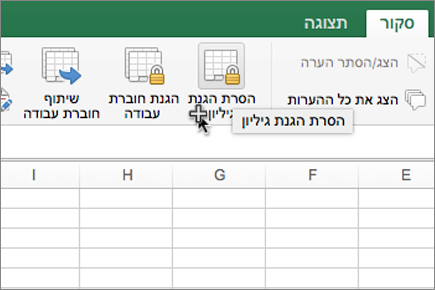
-
בחר את הגיליון המוגן.
-
בכרטיסיה סקירה, לחץ על הסרת הגנת גיליון.
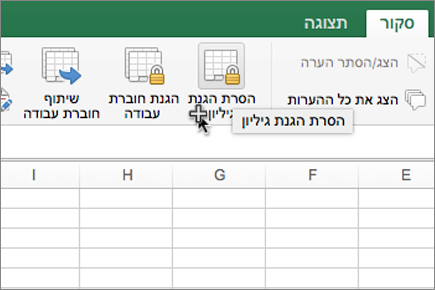
-
אם תתבקש, הזן את הסיסמה עבור הגיליון המוגן.
בעת ביטול ההגנה על גליון עבודה, באפשרותך לבטל את הנעילה של גרפיקה, אובייקטים ונוסחאות. עיין בסעיף הבא לקבלת מידע נוסף.
בעת ביטול ההגנה על גליון עבודה, באפשרותך לבטל את הנעילה של גרפיקה, אובייקטים, טווחים ונוסחאות. להלן מידע נוסף.
|
לשם |
בצע פעולה זו |
|---|---|
|
בטל את הנעילה של כל התאים שברצונך שמשתמשים יוכלו לשנות |
בחר כל תא או טווח. בתפריט עיצוב , לחץ על תאים, לחץ על הכרטיסיה הגנה ולאחר מכן נקה את תיבת הסימון נעול. |
|
בטל את הנעילה של כל פריט גרפיקה שברצונך שמשתמשים יוכלו לשנות |
בחר את הגרפיקה ולאחר מכן, בתפריט עיצוב, לחץ על הפקודה עבור סוג הגרפיקה שברצונך לבטל את נעילתו: צורה, טקסט או תמונה. בחלונית הניווט, לחץ על מאפיינים ולאחר מכן נקה את תיבת הסימון נעול. |
|
ביטול נעילה של כל אובייקט או פקד שברצונך שמשתמשים יוכלו לשנות |
בחר את האובייקט או הפקד ולאחר מכן, בתפריט עיצוב , לחץ על עיצוב אובייקט או פקד. לחץ על הכרטיסיה הגנה ולאחר מכן נקה את תיבת הסימון נעול. נקה את תיבת הסימון נעל טקסט אם היא קיימת. |
|
הסתרת נוסחאות שאינך מעוניין שיוצגו למשתמשים |
בחר את התאים המכילים את הנוסחאות. בתפריט עיצוב , לחץ על תאים, לחץ על הכרטיסיה הגנה ולאחר מכן בחר את תיבת הסימון מוסתר. |
בעת ביטול ההגנה על גליון עבודה, באפשרותך לבטל את הנעילה של גרפיקה, אובייקטים, טווחים ונוסחאות. להלן מידע נוסף.
|
לשם |
בצע פעולה זו |
|---|---|
|
בטל את הנעילה של כל התאים שברצונך שמשתמשים יוכלו לשנות |
בחר כל תא או טווח. בתפריט עיצוב , לחץ על תאים, לחץ על הכרטיסיה הגנה ולאחר מכן נקה את תיבת הסימון נעול. |
|
בטל את הנעילה של כל פריט גרפיקה שברצונך שמשתמשים יוכלו לשנות |
בחר את הגרפיקה ולאחר מכן, בתפריט עיצוב, לחץ על הפקודה עבור סוג הגרפיקה שברצונך לבטל את נעילתו: צורה, טקסט או תמונה. בחלונית הניווט, לחץ על מאפיינים ולאחר מכן נקה את תיבת הסימון נעול. |
|
ביטול נעילה של כל אובייקט או פקד שברצונך שמשתמשים יוכלו לשנות |
בחר את האובייקט או הפקד ולאחר מכן, בתפריט עיצוב , לחץ על עיצוב אובייקט או פקד. לחץ על הכרטיסיה הגנה ולאחר מכן נקה את תיבת הסימון נעול. נקה את תיבת הסימון נעל טקסט אם היא קיימת. |
|
הסתרת נוסחאות שאינך מעוניין שיוצגו למשתמשים |
בחר את התאים המכילים את הנוסחאות. בתפריט עיצוב , לחץ על תאים, לחץ על הכרטיסיה הגנה ולאחר מכן בחר את תיבת הסימון מוסתר. |
עזור לנו לשפר את Excel
אם יש לך תכונה שברצונך לבקש, שלח לנו את המשוב שלך כדי לעזור לנו לתעדף תכונות חדשות בעדכונים עתידיים. ראה כיצד ניתן לבצע לספק משוב Microsoft Office לקבלת מידע נוסף.










